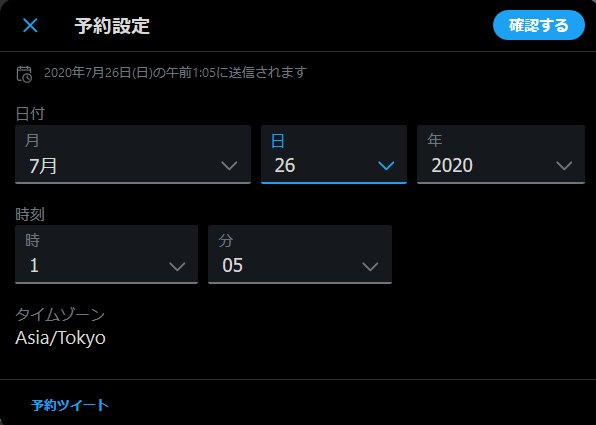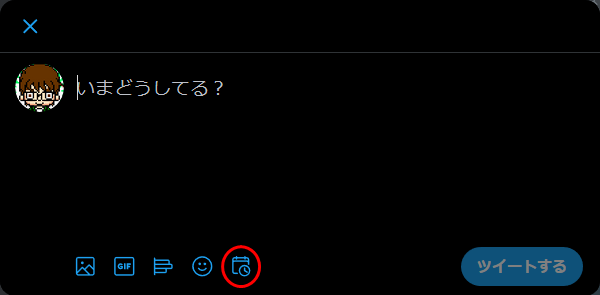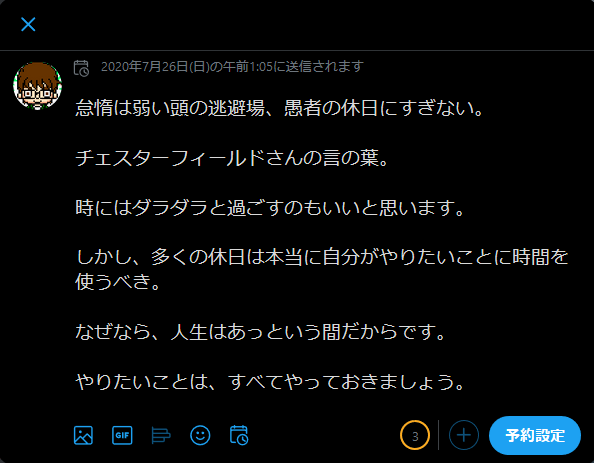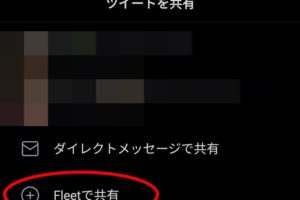こんにちは、やつお(@yatsu_o)です。
あなたは、ツイートを予約投稿したいと思ったことはありませんか?
私は、新しく書きあげたブログ記事を「なるべく多くの人に読んでもらいたい!」という願望があるため、ブログ記事をツイートしています。
仮にツイートを忘れてしまったりしたらショックなので、できれば書きあげた記事は次から次へと予約しておきたいんです。
そのため、以前はサードパーティー(Twitter社ではない第三者企業)のアプリを使い、ブログ記事の更新をお知らせするツイートを予約投稿していました。
しかし動作は問題なかったのですが、セキュリティーの面で「こわいな~」と感じるようになり、サードパーティーアプリの利用をやめたという経緯があります。
サードパーティーアプリの利用をやめて予約投稿ができなくなったため、書き上げたブログ記事を『日付が変わってから寝るまでの間にツイートする』ことが私のルーティーンに。
予約投稿できていた時より、はるかに効率が悪く「なんとかしたいな~」と思っていたところ、先日『ブラウザ(Webアプリ)版のTwitter』でTwitter公式のツイート予約ができるようになったことを知ったんです。
さっそくTwitter公式のツイート予約を試してみると、カンタンに予約することができました。
そこで今回は、Twitter公式のツイート予約投稿を手順に沿って解説していきます。
この記事を読むことで、以下のことがわかります。
- Twitter公式のツイート予約投稿をする方法【手順】
【Twitter公式】ツイートを予約投稿する方法とは【手順あり】
Twitter公式のツイート予約投稿をする方法【手順】
以下の手順どおりに操作することで、Twitter公式のツイート予約投稿をする方法をマスターすることができます。
- ブラウザ(Webアプリ)版のTwitterをひらき『ツイートする』をクリックする
- 『いまどうしてる?』画面下の一番右側にあるマーク(赤〇部分)をクリックする

- 『予約設定』画面で日付(月、日、年)と時刻(時、分)を指定して『確認する』をクリックする

- いつもどおりツイートする内容を書き込み、右下の『予約設定』をクリックする

- 『ツイートは~に送信されます』が表示されるため予約内容を確認する

これで予約した日時になれば投稿されます。

なお、予約投稿したツイートが表示されるまでには若干のラグがあるようです。
環境によってラグの時間は異なるとは思いますが、1分待っても表示されなければ予約した日時を間違えている可能性が高いかもしれません。
ちなみに、予約した日時やツイート内容を確認したい場合は、上記手順③の画像左下にある『予約ツイート』をクリックすると『未送信ツイート』として確認することができます。
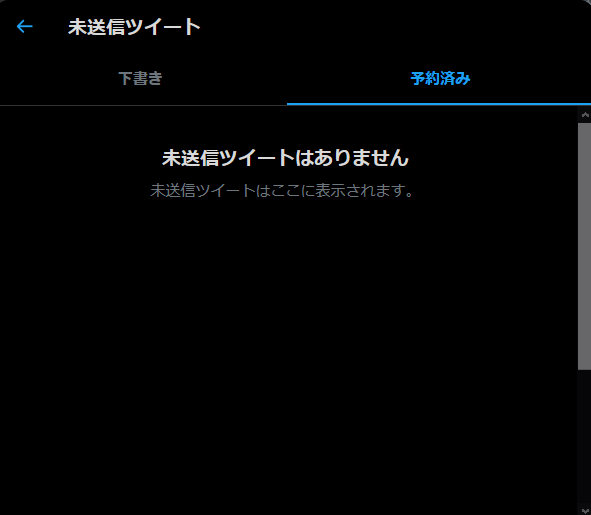
あとがき
Twitter公式の予約投稿は、サードパーティーのアプリとはちがい、安心して使うことができます。
なぜなら、よくあることとされている『サードパーティーアプリを経由したTwitterアカウントの乗っ取り』などは起こり得ないと考えられるからです。
これで心おきなく予約投稿できるようになったので、これからは『blog更新のお知らせ』など、定期的にするツイートに関してはガンガン予約投稿していきたいと思います。
最後まで読んでいただき、ありがとうございます。
以上、「【Twitter公式】ツイートを予約投稿する方法とは【手順あり】 」でした。
関連記事
- Twitterの乗っ取りを防止する方法【やり方の手順もあります】
- ブログにTwitterのタイムラインを表示する方法【WordPress】
- Twitterの『巻き込みリプ』はなぜおこるのか?対応手順も。